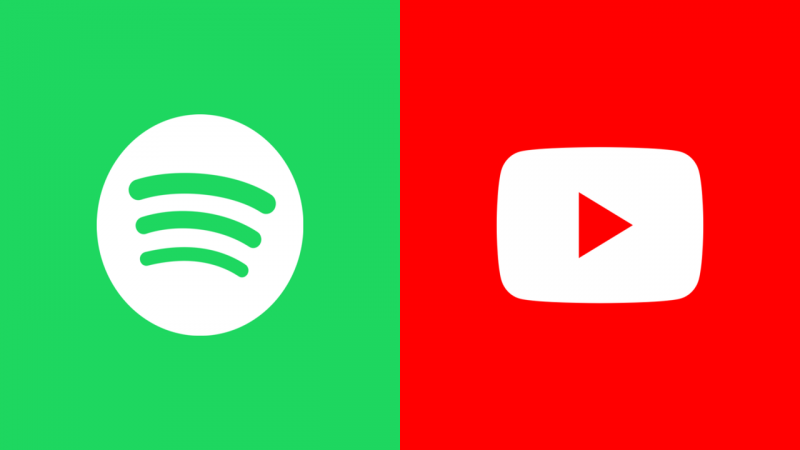Spotify và YouTube là hai dịch vụ âm nhạc và video khổng lồ, có nhiều playlist nhạc và video hấp dẫn. Trong bài viết này, TNS xin giới thiệu cách chuyển playlist nhạc YouTube để nghe trên Spotify và ngược lại thông qua hai dịch vụ sau. Chúng đều miễn phí và không cầu đăng ký gì cả.
1. Phát video nhạc playlist Spotify trên YouTube:
Đôi khi bạn muốn nghe playlist nhạc Spotify dưới dạng video trên YouTube. Thay vì mất công tìm kiếm, hãy để dịch vụ SpotlistTV thực hiện thay giúp bạn.
SpotlistTV có khả năng phát video các playlist nhạc công khai hay chọn từ danh sách cung cấp sẵn của dịch vụ. Cách sử dụng rất đơn giản.
Bước 1: Bạn vào trang chủ http://spotlist.tv/.
Bước 2: Bạn tiến hành chọn playlist với hai lựa chọn
– Chọn sử dụng playlist có sẵn: Bạn có thể tìm thấy từ trang chủ hay theo thể loại các playlist mà dịch vụ cung cấp sẵn.
– Chọn playlist cá nhân hay bất kỳ: Bạn bấm User Playlists > dán tên người dùng Spotify > Enter. Danh sách phát công khai của bạn hay người dùng bạn chọn sẽ hiện ra. Sau đó, bạn bấm vào playlist mong muốn để phát.
Bước 3: Bạn sẽ nhìn thấy video nhạc của playlist được phát trên khung trình chiếu YouTube ngay tại SpotlistTV. Bạn có thể tinh chỉnh độ phân giải, chuyển video, mở rộng khung phát hay truyền phát video ra bên ngoài (Cast Playlist).
Lưu ý: Để lấy tên người dùng Spotify, bạn cần đăng nhập vào trang chủ dịch vụ. Sau đó, bấm Hồ sơ phía trên góc phải > Tài khoản > Tổng quan về tài khoản và bạn sẽ thấy tên người dùng là một chuỗi ký tự và số.
2. Phát playlist nhạc YouTube trên Spotify:
Spotlistr là dịch vụ có thể giúp bạn chuyển playlist nhạc trên YouTube, Last.fm và SoundCloud để nghe trên Spotify. Quá trình sử dụng như sau.
Bước 1: Bạn vào trang chủ http://spotlistr.herokuapp.com, bấm Log in with Spotify rồi đăng nhập vào tài khoản của mình.
Bước 2: Bạn chọn một dịch vụ muốn chuyển playlist vào Spotify. Ở đây, người viết chọn YouTube. Còn Last.fm và SoundCloud bạn cũng thực hiện tương tự.
Bước 3: Bạn chọn danh sách phát bằng cách tìm kiếm playlist (công khai) YouTube từ dịch vụ hay dán URL của playlist > bấm Search.
Lưu ý, chức năng tìm kiếm có thể không hoạt động nếu trình duyệt cài đặt tiện ích chặn quảng cáo AdBlocker. Bạn phải vô hiệu hóa nó tạm thời khi tìm kiếm.
Bước 4: Bạn sẽ nhìn thấy các bản nhạc tìm thấy trên Spotify mà dịch vụ tìm kiếm được, bao gồm các kết quả chính xác (Tracks with Exact Matches), kết quả nhiều lựa chọn (Tracks with Multiple Matches), kết quả không tìm thấy (Tracks Not Found on Spotify).
Với kết quả nhiều lựa chọn, bạn chọn bài nhạc ưng ý nhất và tiếp tục như vậy với các kết quả khác.
Bước 5: Cuộn xuống cuối trang, tại All Set bạn nhập tên cho playlist này khi thêm vào Spotify. Giữ nguyên Make public nếu để playlist ở dạng công khai. Sau cùng, bấm Create [tên playlist].
Bước 6: Khi thấy dòng chữ Successfully created your playlist! là thành công. Bạn vào Spotify để thưởng thức thành quả.
Ngoài ra bạn đừng quyên cách trải nghiệm thử tính năng Premium của Spotify nếu bạn không có thể tín dụng theo bài này nhé.